
如果你正在使用 Ubuntu 系统,并且希望在内存受限的机器上提升系统性能,ZRAM 是一个非常不错的选择。通过压缩内存中的数据,ZRAM 可以有效减少物理内存的占用,从而让系统可以运行更多的应用程序,或处理更大规模的任务。
1. 什么是 ZRAM?
ZRAM 是一个 Linux 内核模块,它可以在系统内存(RAM)中创建一个压缩的块设备 (Block Device)。通过压缩内存中的数据,ZRAM 可以增加可用内存的有效容量。
与传统的交换分区(swap)相比,ZRAM 不使用磁盘空间,而是直接在内存中进行数据压缩,从而减少了频繁的磁盘 I/O 操作带来的性能瓶颈。
1.1 ZRAM 的工作原理
- 创建块设备:ZRAM 会创建一个虚拟块设备。这个设备不会像传统块设备(如磁盘分区)那样将数据存储在磁盘上,而是直接将数据保存在内存中。
- 数据压缩:当系统向 ZRAM 块设备写入数据时,ZRAM 模块会对数据进行压缩,并将压缩后的数据存储在内存中。这种方式可以在不增加物理内存的情况下「变相扩展」内存容量。
- 数据解压缩:当需要读取存储在 ZRAM 中的数据时,内核会对数据进行解压,然后再将解压后的数据提供给应用程序或系统进程。
ZRAM 的压缩机制虽然可以节省内存,但压缩和解压过程需要 CPU 的参与,所以会增加一定的 CPU 负载。因此,在 CPU 性能较弱的系统中,大量使用 ZRAM 反而可能会导致系统性能下降。
2. 在 Ubuntu 加载 ZRAM 模块
2.1 检查 Ubuntu 内存使用情况
在启用 ZRAM 之前,最好先通过free命令来了解系统当前的内存使用情况:
free -h
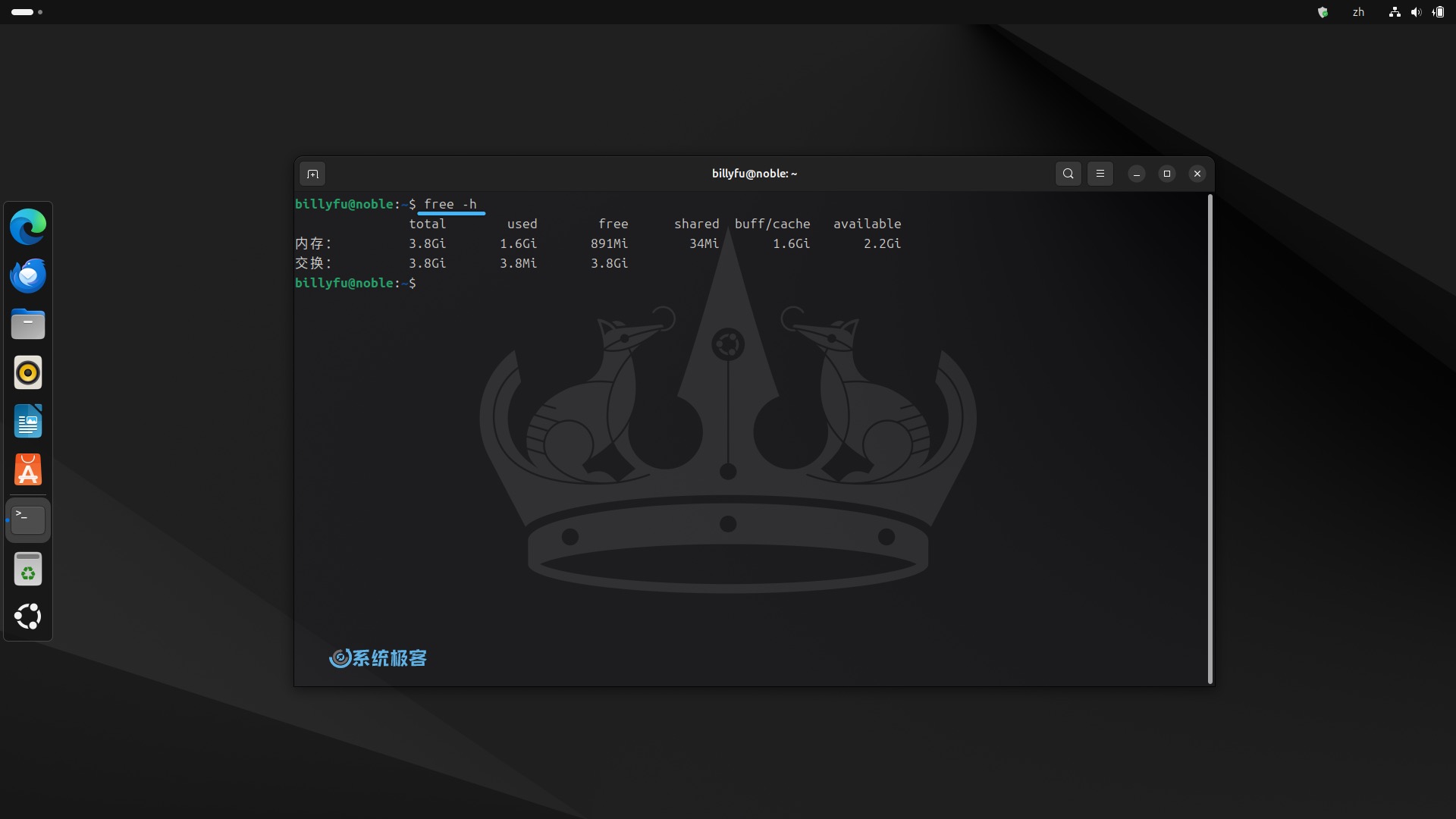
此命令会显示你的总内存、已用内存和空闲内存。通过这些信息,可以与启用 ZRAM 之后进行对比。
2.2 在 Ubuntu 上加载 ZRAM 模块
ZRAM 已经包含在 Linux 内核中,我们只需加载 ZRAM 模块并验证模块是否加载成功。
sudo modprobe zram # (临时)加载 zram 内核模块
lsmod | grep zram # 查看是否加载成功
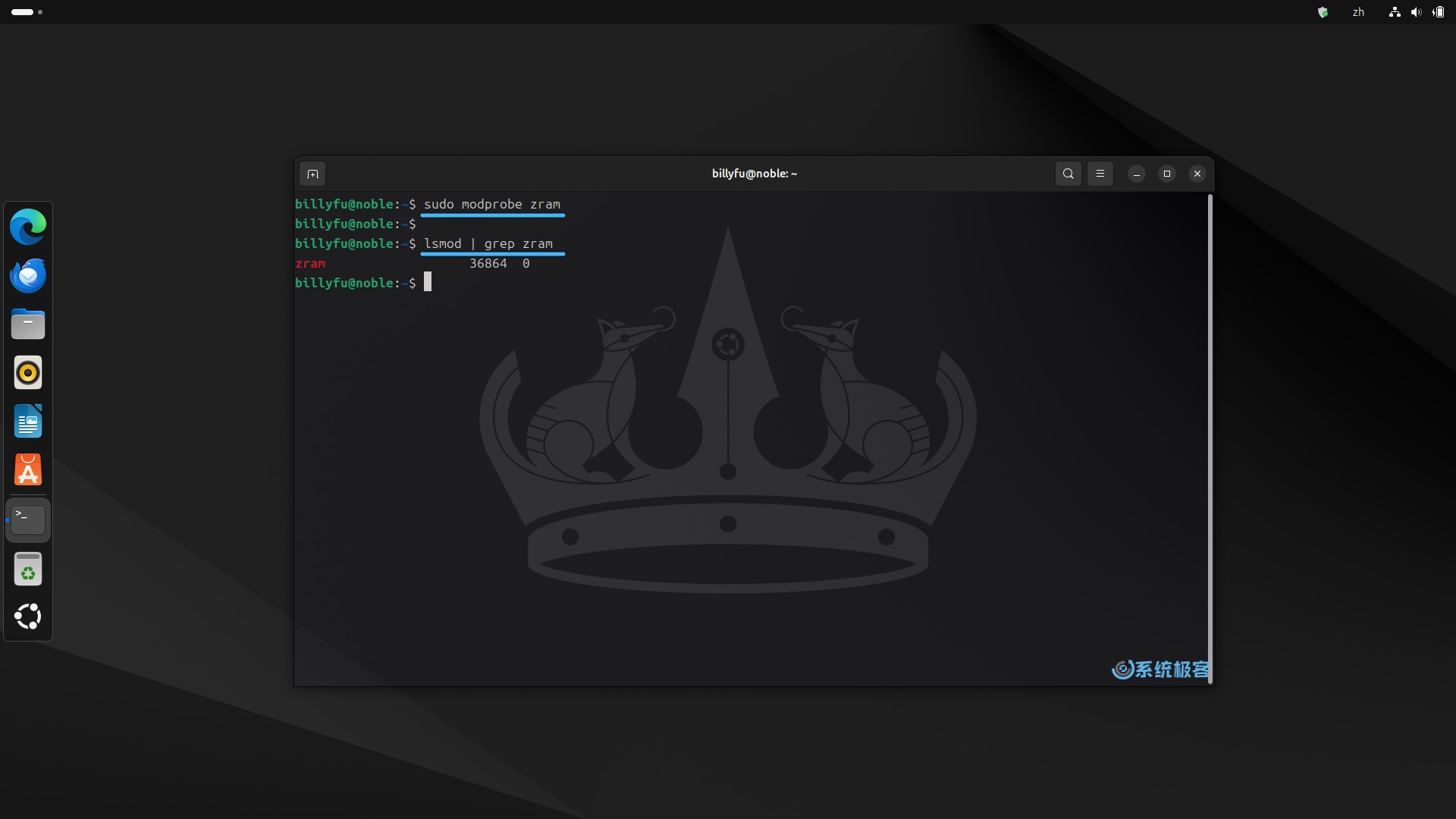
如果在输出中看到zram,就表示模块已成功加载。
第 3 步:在 Ubuntu 中配置 ZRAM
3.1 创建 ZRAM 服务
为了方便配置和管理,我们可以将 ZRAM 配置编写成一个服务脚本,来方便随时启用和禁用:
1使用你习惯的文本编辑器(如 vim 或 nano),创建一个zram.service服务配置文件:
sudo vim /etc/systemd/system/zram.service
2将以下配置并粘贴到文件中:
[Unit]
Description=ZRAM Configuration
After=local-fs.target
[Service]
Type=oneshot
ExecStart=/usr/sbin/modprobe zram
ExecStart=/bin/sh -c 'echo 2G > /sys/block/zram0/disksize'
ExecStart=/bin/sh -c 'mkswap /dev/zram0'
ExecStart=/bin/sh -c 'swapon /dev/zram0'
RemainAfterExit=yes
[Install]
WantedBy=multi-user.target
根据你 Ubuntu 系统的物理内存大小,在ExecStart行中调整需要的 ZRAM 大小,一般设置为 RAM 大小的 50%-100%。
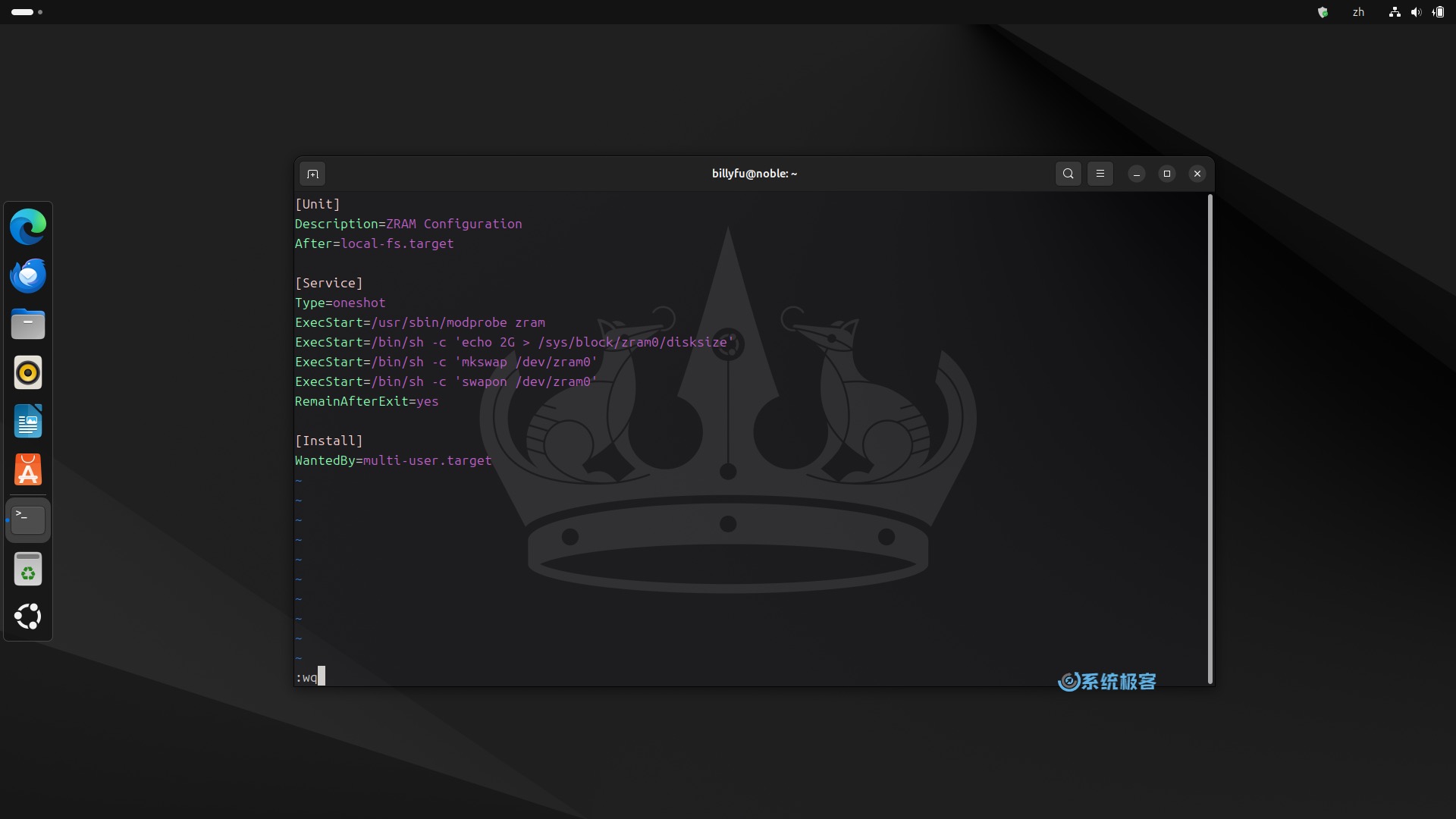
3使用以下命令启动并启用 ZRAM 服务:
sudo systemctl daemon-reload # 重新载入服务配置文件
sudo systemctl enable zram.service # 启用 zram 服务
sudo systemctl start zram.service # 启动 zram 服务
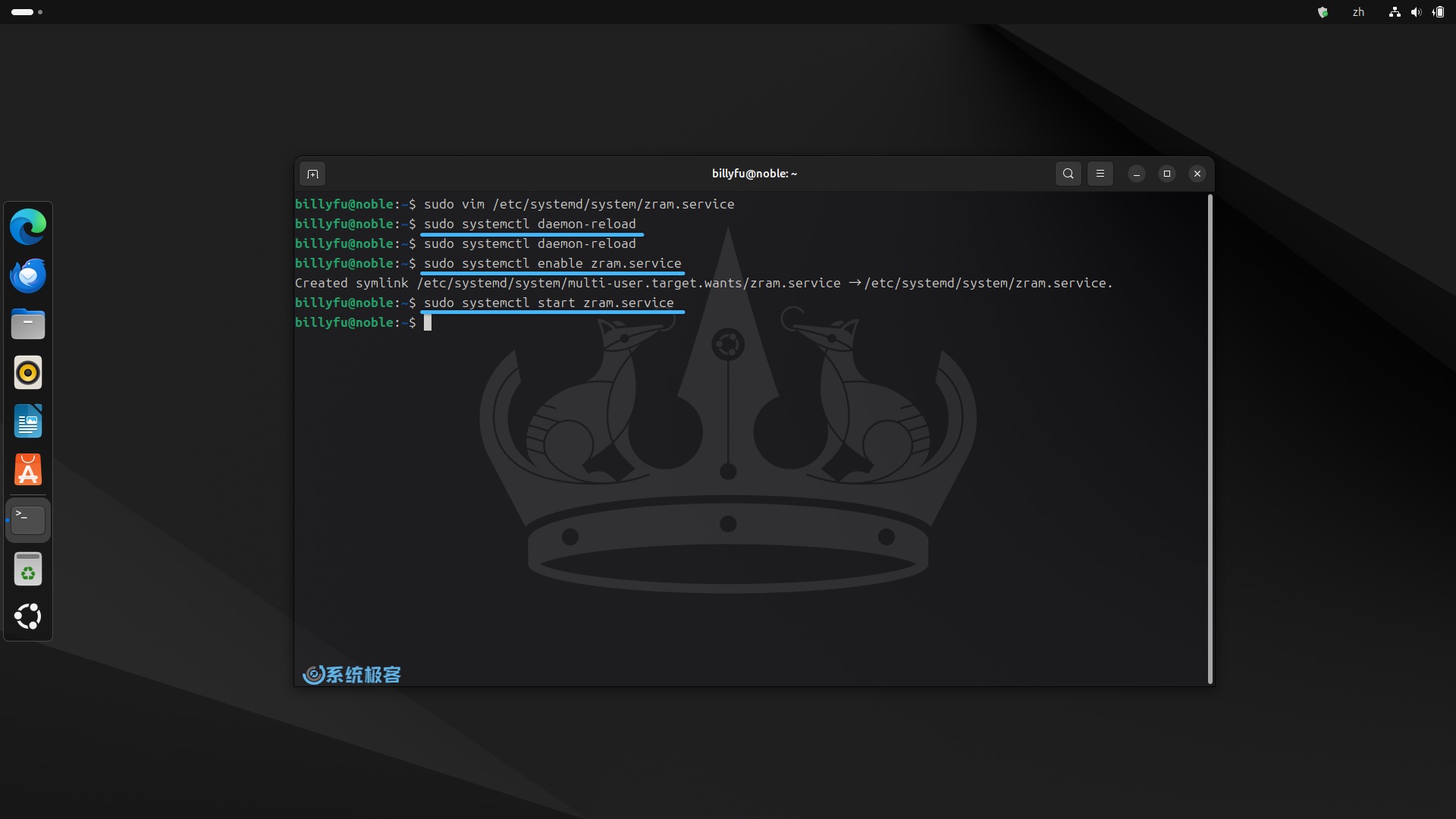
4启动服务后,通过以下命令,检查 ZRAM 是否处于活动状态并正在使用:
swapon --show
如果看到/dev/zram0设备,表示 ZRAM 正在活动并作为内存交换空间。
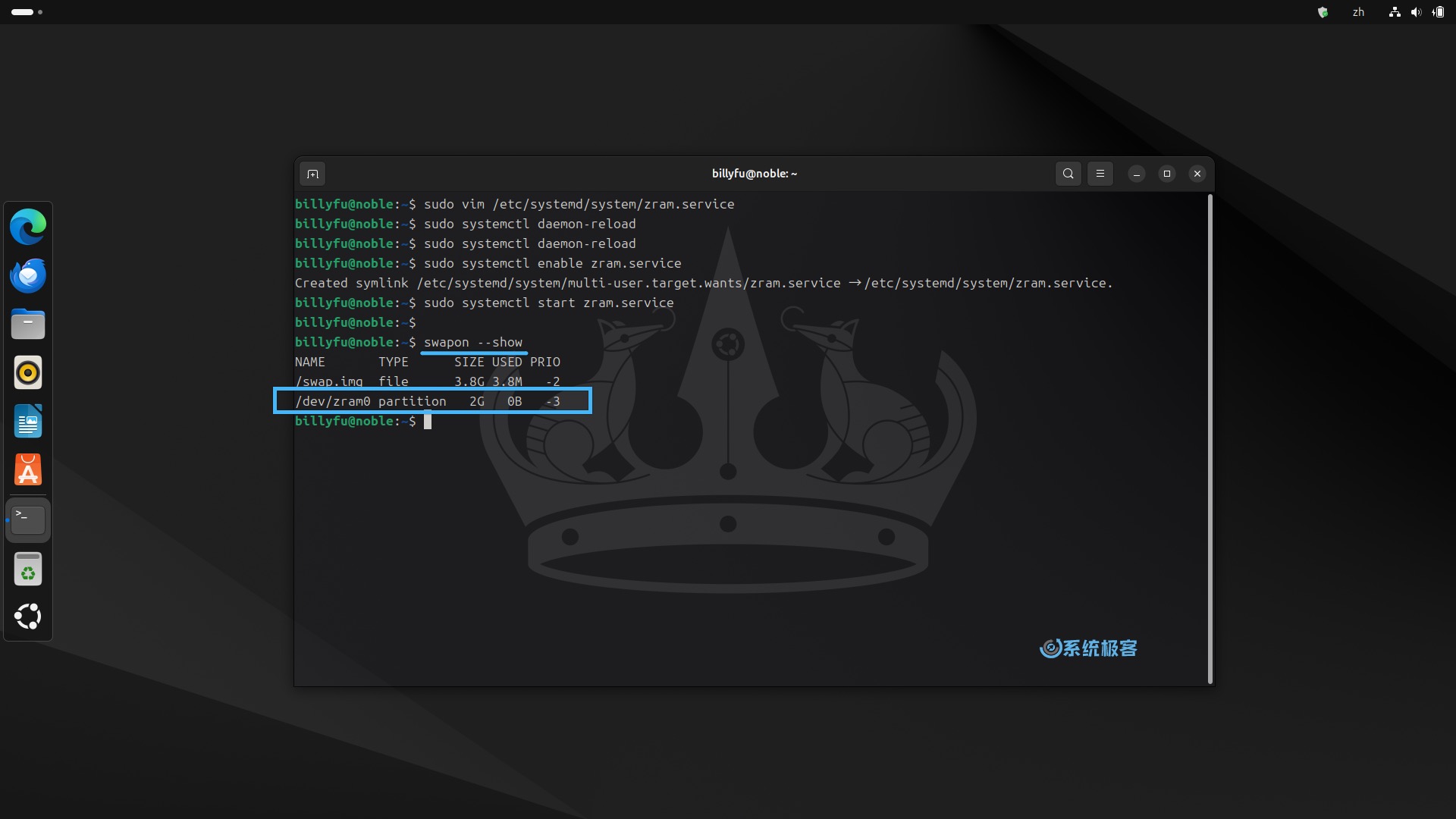
3.2 查看 ZRAM 内存使用情况
再次使用free命令查看内存使用情况,可以对比启用 ZRAM 之前的可用内存:
free -h
通过这个命令,你可以查看启用 ZRAM 前后,系统可用内存是否有明显增加。
4. 调整 ZRAM 配置(可选)
如果发现系统性能不如预期,可以随时调整 ZRAM 的容量:
1停止 ZRAM 服务:
sudo systemctl stop zram.service
2重新编辑zram.service服务配置文件:
sudo vim /etc/systemd/system/zram.service
3将disksize值更改为你想要的大小,然后再次启动 ZRAM 服务。
sudo systemctl start zram.service
通过以上步骤,你可以在 Ubuntu 上轻松配置和使用 ZRAM 内存压缩功能,以提高系统内存利用效率。尤其在内存资源有限的场景,ZRAM 能够延缓系统进入交换(swap)的状态,保持系统的运行效率。









 CPU 的一些事
CPU 的一些事 Linux 的一些事
Linux 的一些事 Microsoft PowerToys
Microsoft PowerToys Microsoft Sysinternals
Microsoft Sysinternals



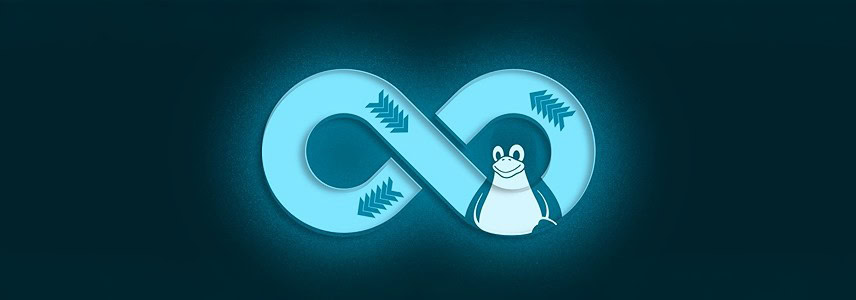


最新评论
可以共存,但虚拟机维护起来更麻烦了呀。
关掉之后重启下系统再试试呢
不能共存吗?
我是家庭版,看着关掉了,但是破解程序一运行还是弹窗,搞不了